Если вы не следите за последними обновлениями коллекции приложений Adobe Creative Cloud, вы многое упускаете. Adobe активно разрабатывает набор инструментов в сотрудничестве с новаторской областью искусственного интеллекта (ИИ), что привело к впечатляющим достижениям. Вокруг Adobe Firefly было много ажиотажа, и творческие люди с нетерпением ждали возможности испытать его. После периода ожидания Adobe запустила последнюю бета-версию Firefly, которая включает передовую технологию генеративного искусственного интеллекта. В этой статье мы познакомим вас с захватывающим миром Adobe Firefly, продемонстрируем, как его использовать, и представим несколько примеров того, что вы можете создать с его помощью.

Введение в искусство ИИ
Искусство ИИ относится к произведениям искусства, созданным с помощью технологии искусственного интеллекта. Он включает в себя сотрудничество между людьми-художниками и алгоритмами ИИ или моделями машинного обучения для создания художественных творений. ИИ можно использовать в творческом процессе по-разному, например, для создания визуального или слухового контента, создания уникальных стилей или изучения новых художественных возможностей. Искусство ИИ сочетает в себе художественное видение и опыт людей-творцов с вычислительной мощностью и возможностями распознавания образов систем ИИ, что приводит к новым и инновационным художественным выражениям. Он представляет собой сплав человеческого творчества и возможностей машинного интеллекта, раздвигая границы традиционных форм искусства и открывая новые возможности для художественных исследований.
Введение в Adobe Firefly
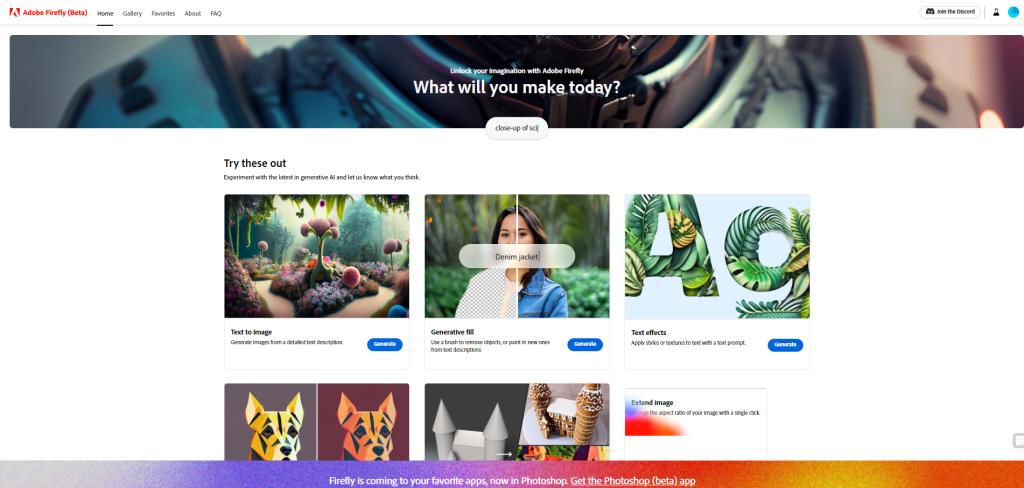
Adobe Firefly — это программный инструмент, разработанный Adobe как часть набора приложений Creative Cloud. Он предназначен для использования возможностей искусственного интеллекта (ИИ) для помощи и улучшения творческого процесса для художников и дизайнеров. Firefly включает в себя технологию генеративного искусственного интеллекта, что означает, что он может создавать новый контент и творческие элементы на основе существующих данных или пользовательского ввода.
С Adobe Firefly пользователи могут исследовать и экспериментировать с дизайнами, узорами и визуальными эффектами, созданными искусственным интеллектом. Инструмент предлагает ряд функций и возможностей, которые позволяют пользователям создавать уникальные и увлекательные произведения искусства. Он может генерировать варианты дизайна, предлагать цветовые палитры и автоматически помогать в творческом процессе.
Создавайте потрясающие сайты
С лучшим бесплатным конструктором страниц Elementor
Начать сейчасFirefly нацелен на расширение возможностей творческих людей, предоставляя им новый набор инструментов для расширения границ их художественного самовыражения. Это позволяет художникам задействовать потенциал ИИ и использовать его вычислительные возможности для расширения своих творческих рабочих процессов и изучения инновационных идей.
Начало работы с Adobe Firefly
В этом уроке мы сосредоточимся на использовании Firefly исключительно на веб-сайте, а не непосредственно в Photoshop. О последнем мы расскажем в следующем посте. Прежде чем мы углубимся в это, давайте взглянем на функции, доступные в веб-версии Firefly, чтобы у вас было представление о том, чего ожидать при ее использовании. В настоящее время веб-сайт Firefly предлагает четыре инструмента:
- Текст в изображение: этот инструмент создает изображения на основе текстовой подсказки.
- Генерирующая заливка: этот инструмент можно использовать для удаления объектов, включая фон, или добавления новых путем рисования с помощью текста (inpainting).
- Текстовые эффекты: применяйте различные стили и текстуры к тексту с помощью подсказки.
- Генеративное перекрашивание: с помощью этого инструмента вы можете создавать различные цветовые вариации вашего векторного изображения на основе текстовой подсказки.
Текст в изображение

Первым доступным инструментом является преобразование текста в изображение, которое позволяет создавать изображения на основе письменной подсказки. Интерфейс разработан, чтобы быть удобным для пользователя, предлагая только два варианта: ввод текстовой подсказки и нажатие кнопки «Создать», чтобы создать иллюстрацию. Одним из увлекательных аспектов интерфейса является возможность исследовать творения других художников, прокручивая их. Это позволяет вам черпать вдохновение, просматривать соответствующие текстовые подсказки или даже опробовать подсказку, наведя курсор на изображение и нажав кнопку «Попробовать подсказку».
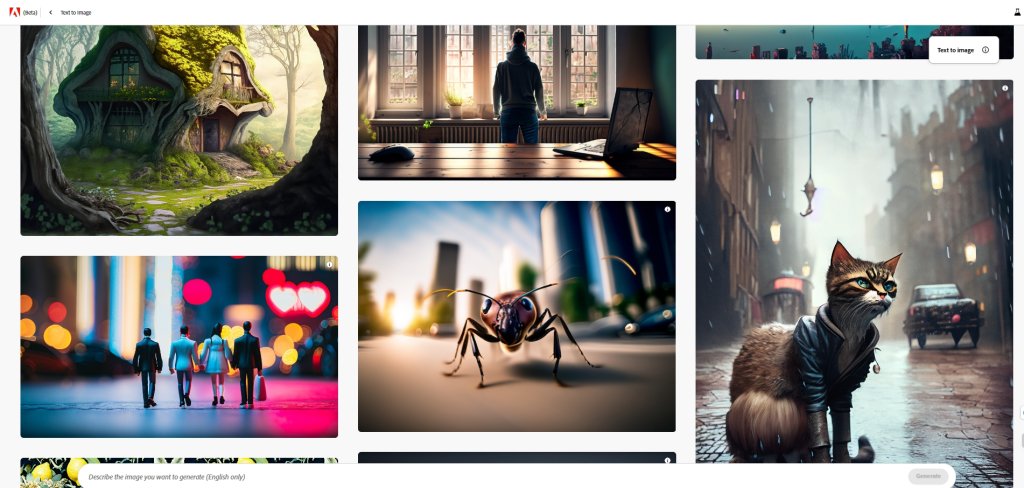
Чтобы сгенерировать изображение, просто введите описательную подсказку в текстовую строку и нажмите кнопку «Создать». Firefly приложит все усилия, чтобы интерпретировать ваше приглашение и соответствующим образом сгенерировать четыре изображения. После того, как ваше изображение будет создано, вам будет доступен широкий спектр опций.
Настройки для преобразования текста в изображение
Adobe Firefly превосходит эти настройки. В то время как другие генераторы искусства AI, такие как Midjourney, требуют описательных подсказок, таких как кинематографическое освещение, макросъемка или очень подробные инструкции, чтобы получить лучшие результаты, Firefly предоставляет множество фильтров и настроек, которые делают эти дескрипторы необязательными.
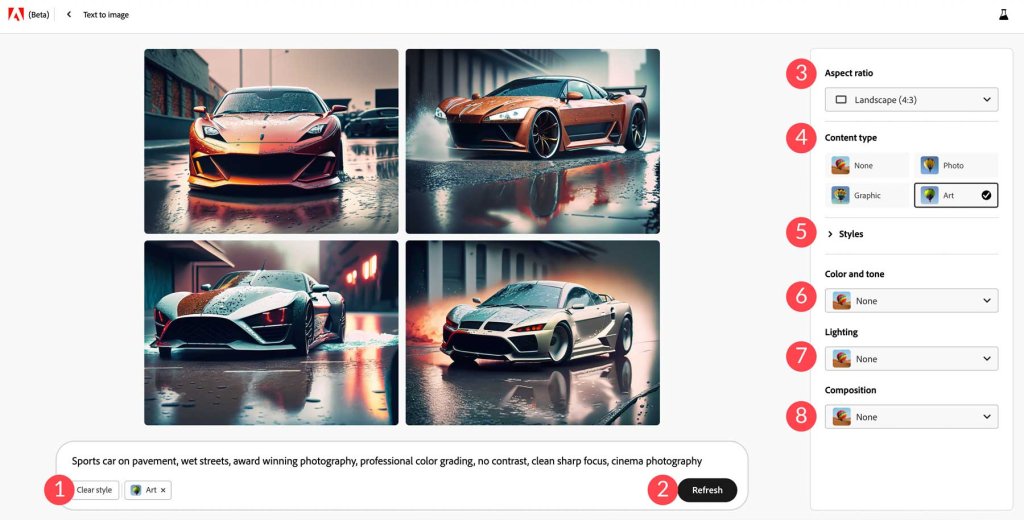
Вот разбивка доступных настроек в Firefly:
- Очистить стиль: по умолчанию Firefly включает в изображение тип контента Art. У вас есть возможность удалить его, нажав кнопку и заменив его другим типом.
- Обновить: если вы хотите повторно запустить запрос, вы можете просто нажать кнопку обновления, чтобы предложить Firefly сгенерировать другой результат.
- Соотношение сторон: соотношение сторон изображения по умолчанию — 1:1 (квадратное). Однако Firefly предлагает дополнительные параметры, такие как альбомная, портретная, широкоэкранная или вертикальная.
- Content-Type: Firefly предоставляет четыре стиля на выбор, включая отсутствие, фото, графику и искусство.
- Стили: с 63 вариантами, распределенными по семи категориям, вы можете исследовать различные типы стилей, чтобы придать своим изображениям особый вид.
- Цвет и тон. Если у вас есть определенный цвет или тон, Firefly предлагает семь предустановок, таких как черно-белый, приглушенный цвет, теплый тон, холодный тон, яркий цвет или пастельный цвет.
- Освещение: Firefly предлагает варианты освещения, такие как подсветка, драматическое освещение, золотой час, студийное освещение и слабое освещение.
- Композиция: хотите ли вы создать снимок крупным планом или широкоугольную перспективу, Firefly предлагает семь вариантов улучшения ваших изображений с помощью световых эффектов.
Чтобы проверить эти настройки, мы провели эксперимент с текстовой подсказкой «спортивный автомобиль на асфальте, мокрые улицы» без каких-либо дополнительных дескрипторов. Первоначальная попытка дала впечатляюще реалистичные результаты.
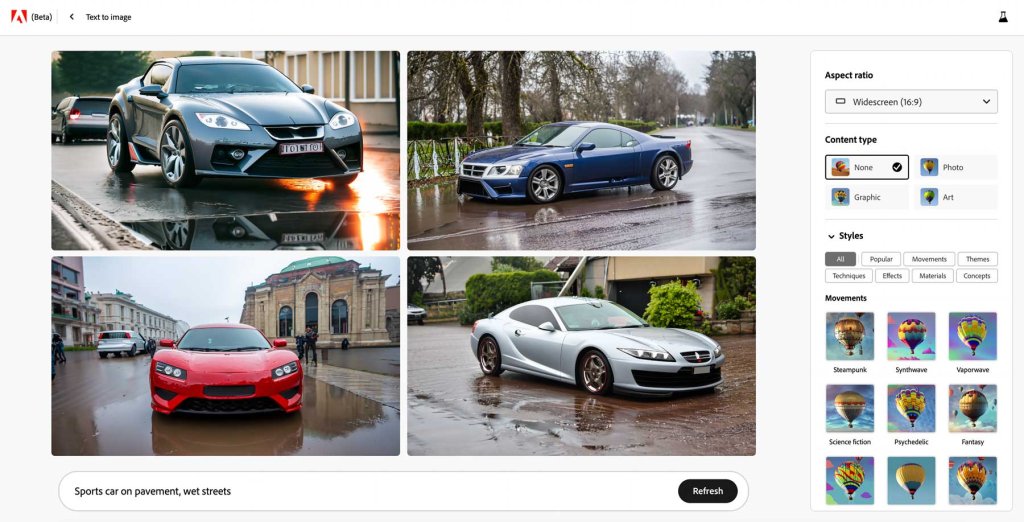
Далее мы применили следующие настройки:
- Соотношение сторон: широкоэкранный
- Тип контента: Искусство
- Стиль: Научная фантастика
- Цвет и оттенок: теплый
- Освещение: Драматическое
- Композиция: Снято снизу
После того, как эти настройки были реализованы, мы получили значительно измененную коллекцию изображений, которая стала заметно более увлекательной и сложной.
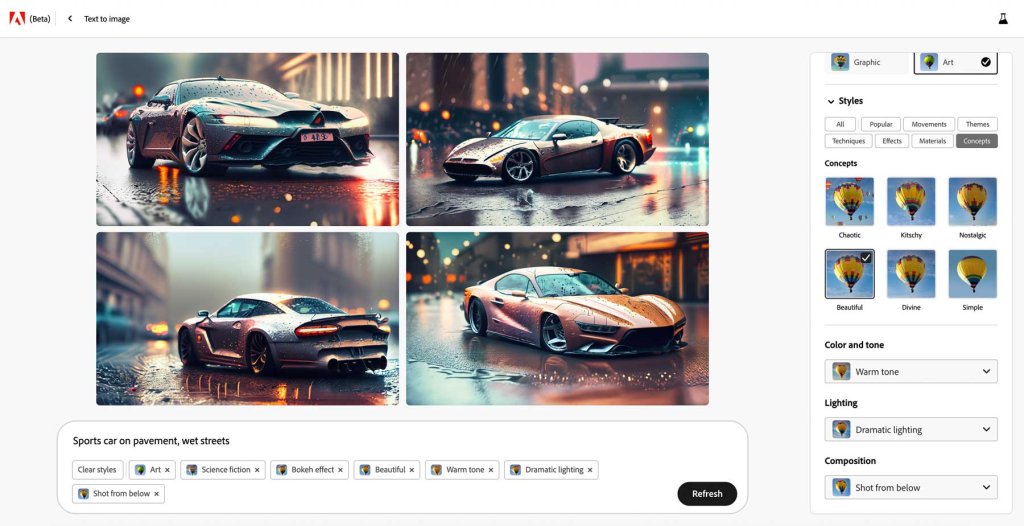
Хотя результаты замечательны, все еще есть потенциал для улучшения. В отличие от других систем искусственного интеллекта, Adobe в настоящее время не имеет возможности включать отрицательную подсказку, что было бы ценным дополнением. Отрицательные подсказки помогают ИИ понять, каких элементов следует избегать в сгенерированных изображениях. Тем не менее, мы сохраняем позитивный взгляд на то, что эта ситуация скоро будет исправлена, поскольку Adobe продолжает совершенствовать свою систему и внедрять дополнительные функции.
Генеративное заполнение

Следующая функция искусственного интеллекта, известная как генеративное заполнение, позволяет либо удалять фон с изображений, либо добавлять эффекты рисования. Чтобы использовать этот инструмент, вы начинаете с загрузки изображения, а затем выбираете определенную область изображения, которую хотите изменить. Теперь давайте рассмотрим различные параметры, доступные в инструменте генеративной заливки.

- Вставка: этот режим позволяет включать в изображения дополнительные элементы.
- Удалить: этот режим позволяет вам удалять определенные элементы из ваших изображений.
- Панорамирование: позволяет перемещать изображение на холсте.
- Добавить: эта функция позволяет вам стирать части вашего изображения и заменять их чем-то другим.
- Вычесть: с помощью этой опции вы можете удалить определенные аспекты вашего изображения.
- Настройки: этот параметр позволяет управлять размером, жесткостью и непрозрачностью кисти.
- Фон: с помощью ИИ инструмент определяет объект изображения и удаляет окружающий фон.
- Инвертировать: эта функция отменяет сделанный вами выбор.
- Очистить: выбрав этот параметр, вы можете удалить все примененные стили.
В нашем случае мы загрузили изображение дома у озера, чтобы протестировать инструмент генеративной заливки Adobe, в частности, для добавления элементов. Мы начали с использования инструмента добавления, чтобы стереть определенные области на колоде. Затем мы попросили Firefly (предположительно, другой ИИ или программное обеспечение) поместить собаку в область, которую мы удалили с фотографии. Перед созданием новой части нашего изображения мы внесли некоторые дополнительные изменения в настройки, доступные в инструменте генеративной заливки.
Настройки для генеративной заливки

Для начала мы выбрали инструмент добавления, чтобы удалить определенную часть фотографии. Затем мы ввели ключевое слово «собака» и нажали кнопку настроек. Оттуда мы выбрали свободную форму в качестве подходящей формы, указав Firefly, что мы хотим, чтобы стертая область была заполнена без соответствия ее исходной форме. После этого мы настроили ползунок сохранения содержимого на «новый», дав указание Firefly полагаться исключительно на нашу текстовую подсказку, а не на исходное изображение для создания нового содержимого. Кроме того, мы устанавливаем силу подсказки вместо исходного изображения, указывая, что Firefly должен руководствоваться нашей подсказкой, а не окружающими элементами исходного изображения. Наконец, мы нажали кнопку «Создать», чтобы добавить желаемую собаку.

Firefly успешно добавил собаку в колоду нашего изображения и создал четыре различных варианта, аналогичных параметрам, доступным в инструменте преобразования текста в изображение. Эта функция позволяет вам выбрать версию, которая вам больше всего нравится. Если ни один из вариантов вас не удовлетворил, вы можете нажать кнопку «+ more», чтобы создать четыре дополнительных изображения.
Текстовые эффекты

Текстовые эффекты в Firefly работают аналогично функциям преобразования текста в изображение. Просто введите текстовое приглашение с описанием изображения, которое вы хотите создать, а затем настройте параметры в соответствии со своими предпочтениями. Инструмент текстового эффекта предлагает несколько параметров, например, подгонка текстового эффекта, которая позволяет определить степень прилегания текста к буквам. Кроме того, вы можете выбрать один из двенадцати различных шрифтов и применить различные цвета к тексту или фону.
Генеративный реколор
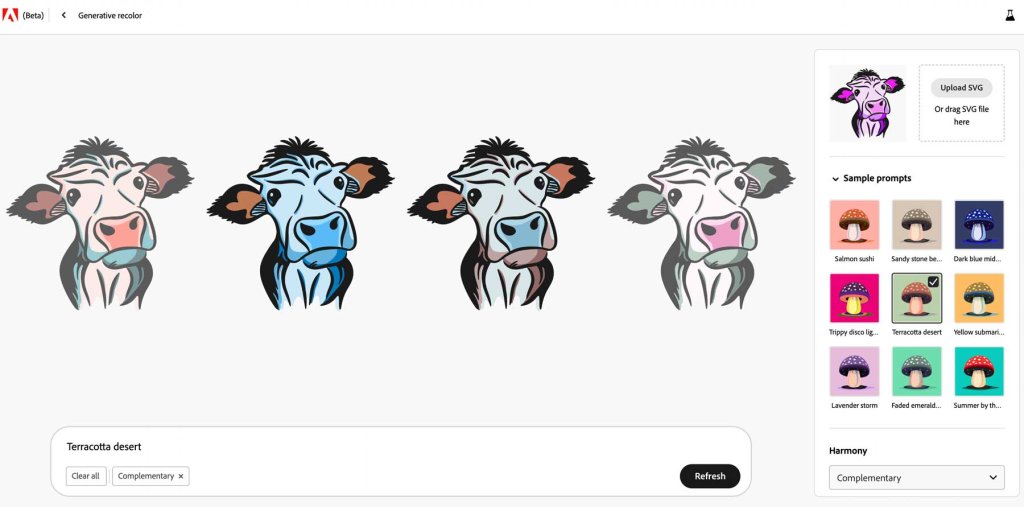
Инструмент генеративного перекрашивания в Adobe Firefly позволяет художникам создавать различные цвета и цветовые схемы для своих векторных изображений. Инструмент работает путем загрузки файла SVG и предоставления текстовой подсказки, описывающей желаемую цветовую палитру для иллюстрации. У пользователей есть возможность улучшить вывод с помощью нескольких настроек, таких как набор образцов подсказок с разными цветами, селектор гармонии, который предлагает такие варианты, как дополнительные и аналогичные, и палитра цветов, чтобы добавить больше цветов в палитру.
Советы по созданию искусственного интеллекта с помощью Adobe Firefly
Создание искусства ИИ может быть волнующим и приносящим удовлетворение делом, но оно также может создавать проблемы. Чтобы помочь вам начать это творческое путешествие, вот пять советов по повышению эффективности и привлекательности вашего искусства, созданного ИИ. Эти предложения варьируются от выбора подходящих ключевых слов для стиля до экспериментов с модификаторами и комбинациями, что позволит вам поднять искусство ИИ на новый уровень.
Начните с концепции
Изучая Firefly, начните с общего представления о том, что вы хотите создать и включить в предмет. Сюжет может охватывать что угодно, от здания или животного до автомобиля. С ИИ возможности безграничны. Однако имейте в виду, что ИИ по-прежнему имеет ограничения в обработке текста (хотя это может измениться в будущем). Следовательно, рекомендуется избегать подсказок, содержащих текстовые описания.
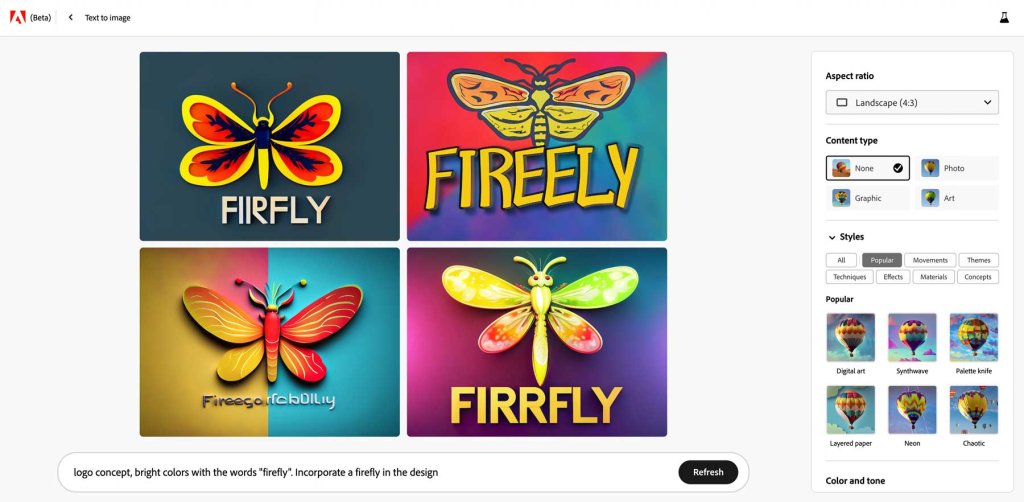
Например, использование генераторов рисунков ИИ для концепций логотипа — отличная идея, но помните, что указание Firefly включать слова может привести к нежелательным результатам. Если вы собираетесь использовать ИИ для создания логотипов с текстом, более эффективным может быть использование таких инструментов, как Canva или Designs.ai .
Используйте модификаторы стиля
Не забудьте включить модификаторы стиля при формулировании подсказок, чтобы повысить визуальную привлекательность ваших изображений. Firefly предоставляет широкий набор пресетов, упрощающих применение этого совета. Однако, если вы используете модификатор стиля в своей текстовой подсказке, который соответствует предустановке, Firefly исключит слово из подсказки и включит его в качестве стиля. Например, если вы добавите такие модификаторы, как «гиперреалистичный» или «драматическое освещение», они будут автоматически удалены, и для вас будет выбран соответствующий стиль.
Например, при создании этого изображения мы использовали предустановку гиперреалистичного стиля, а также динамическое освещение, красивое и биолюминесцентное.

Включите повышающие слова
Бустеры — это прилагательные, которые улучшают качество вашей продукции при использовании. Можно использовать такие слова, как красивый, очень подробный или темный. Как правило, использование таких слов дает лучшие результаты по сравнению с простым указанием предмета. Кроме того, используйте слова, которые изображают происходящее действие. Например, если вы хотите создать интригующую фотографию льва в джунглях, включите слово «бегущий», чтобы Firefly лучше понял ваши намерения.
Будьте ясны, но описательны
Крайне важно быть конкретным и подробным для достижения оптимальных результатов. Предоставляя четкие инструкции и детализированные детали при создании подсказок, вы повышаете качество своей работы. Эта особенность дает ИИ больше информации, увеличивая вероятность удовлетворительных результатов. Однако важно соблюдать баланс и избегать слишком длинных подсказок. Хотя дескрипторы и модификаторы могут быть полезными, чрезмерное количество слов может запутать ИИ и затруднить его понимание.
Введите повторения
Хотя поначалу эта концепция может показаться контрпродуктивной, на самом деле она может привести к благоприятным результатам в определенных сценариях. В первую очередь это связано с работой алгоритмов ИИ. Поскольку большинство современных систем искусственного интеллекта используют форму машинного обучения, называемую контролируемым обучением, ИИ, обученный на конкретных данных, может лучше понять желаемый результат, если вы будете повторять определенные модификаторы. Например, использование подсказки «светящаяся река в пещере, голубое и зеленое свечение, голубая вода», скорее всего, даст лучшие результаты, чем просто указание «река в пещере».

Подведение итогов
Firefly, относительно новый игрок в области искусственного интеллекта, вышел на сцену вместе с признанными лидерами ИИ, такими как Jasper , Midjourney и Photosonic . Учитывая обширный опыт Adobe в области цифровых технологий, вполне вероятно, что Firefly вскоре станет лидером. Несмотря на то, что Firefly все еще находится на стадии бета-тестирования, создатели могут использовать Firefly, чтобы получить четкое представление о возможностях ИИ. Более того, Firefly предлагает уникальные функции, которых нет в других системах искусственного интеллекта, например, возможность загружать изображения с текстовым эффектом и прозрачным фоном. Кроме того, Firefly обеспечивает значительно более высокое разрешение на выходе по сравнению с другими генераторами искусства AI, что является значительным преимуществом. Стоит отметить, что Adobe уделяет большое внимание этичному использованию ИИ, вплоть до добавления водяных знаков и встраивания метаданных в каждое изображение, созданное Firefly. Такой подход гарантирует, что изображения, созданные ИИ, можно будет легко идентифицировать и ответственно использовать.




